January 8
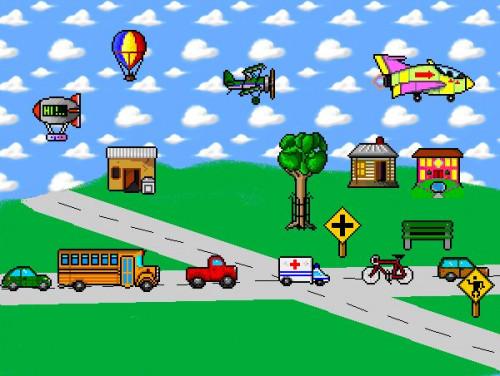
Kid Pix è un programma di editing di immagini progettato appositamente per i bambini. Il programma di base Kid Pix è un editor full-optional di immagine. Kid Pix Deluxe racchiude ancora più funzionalità in un'interfaccia versatile e intuitiva. Entrambi i programmi utilizzano audio e video per migliorare l'esperienza di fare arte per bambini.
È possibile creare arte impressionante utilizzando la versione base di Kid Pix. Utilizza il menu "File" per creare una nuova immagine, aprire o importare una foto o salvare un'immagine. È inoltre possibile accedere alla configurazione della stampante dal menu file. Utilizzare gli strumenti della barra degli strumenti per creare arte. Gli strumenti includono matita, linea, pennello, riempimento, testo e strumenti forma. Utilizza il menu "Modifica" per annullare errori o tagliare, copiare, incollare o cancellare una selezione. Dal menu "Strumenti", è possibile modificare francobolli, cambiare l'alfabeto per gli strumenti di testo, suoni volta acceso o spento e passare alla modalità spagnola. Dal menu "extra" è possibile passare alla modalità di bambini piccoli, scegliere un set di timbro, una pagina di libro da colorare o registrare un suono.
Utilizzando Kid Pix Deluxe è un'esperienza multimediale. Il software utilizza filmati QuickTime e suoni per rendere l'editing delle immagini più interessanti. Creare una nuova immagine di Kid Pix Deluxe facendo clic sull'icona che appare come un foglio di carta. Fare clic sullo strumento "sfondo", che si presenta come un paesaggio, e trascinare l'immagine di sfondo desiderata per l'area di lavoro. Il pulsante che assomiglia a un cane in piedi è lo strumento "Sticker". Utilizzare questo per aggiungere adesivi come animali, bandiere, il cibo e le piante per la vostra immagine. Selezionare il pulsante con il cane salta per aggiungere animazioni alla foto. Fare clic sul pulsante con il clacson e nota musicale per aggiungere suoni alla vostra immagine.
Selezionare il pulsante "matita" per scegliere da matita, gesso, matita e pennarello. Scegliere il pulsante "pennello" per selezionare un pennello, strumento di sound art o bomboletta spray. Selezionare lo strumento "riempimento benna" per riempire un'area intera con un colore o un motivo. Selezionare il colore utilizzando il "Color Picker" nella parte in basso a sinistra dello schermo. Scegliere il pulsante "Electric Mixer" per fare i disegni selvatici utilizzando le immagini che hai creato. Selezionare il pulsante "Timbro" per creare disegni, come segni, autobus, alberi e treni nella vostra immagine. Fare clic sul pulsante con una "T" per creare il testo sulla vostra immagine, quindi fare clic sul pulsante "bocca" di avere Kid Pix dire il testo ad alta voce.
Se si commette un errore, fare clic sull'icona volto o "Annulla Guy" per annullare l'ultima azione. Per cancellare l'intero schermo, fare clic sull'icona di dinamite. Muovi il mouse nella parte superiore dello schermo e viene visualizzato il menu. Se avete problemi con Kid Pix Deluxe in qualsiasi momento, è possibile fare clic sul pulsante "Question Mark" per ottenere aiuto.
